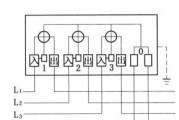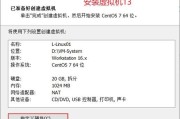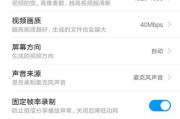在使用电脑时,你是否遇到过这样一个问题:当你敲击键盘时,屏幕突然开始跳动,仿佛有看不见的手在控制它。这种情况既令人困惑又令人烦恼,尤其是当你正沉浸在工作中或游戏中时。本文将带你深入了解键盘操作导致屏幕跳动的原因,并提供解决方法,让你能够顺畅使用电脑,不再受屏幕跳动的干扰。
键盘操作导致屏幕跳动的原因
1.键盘硬件问题
硬件故障可能是导致屏幕跳动的罪魁祸首。键盘上的某个按键可能因为物理损坏、灰尘或异物卡住导致信号异常发送。特别是当按键被卡住或重复触发时,就可能出现屏幕跳动的现象。
2.驱动程序错误
键盘驱动程序的问题也可能导致屏幕跳动。如果键盘驱动程序过时或损坏,可能会引起与操作系统的不兼容,导致输入信号错误解释,从而引起屏幕跳动。
3.系统设置冲突
有时,操作系统内部的设置也可能导致问题。快捷键设置冲突、屏幕保护程序或其他系统级的设置错误,都可能在键盘操作时触发不正常的屏幕反应。
4.外部干扰
不能排除外部干扰的因素。比如,在某些情况下,无线键盘信号受到干扰,或者使用了不兼容的键盘设备,也可能导致屏幕跳动。
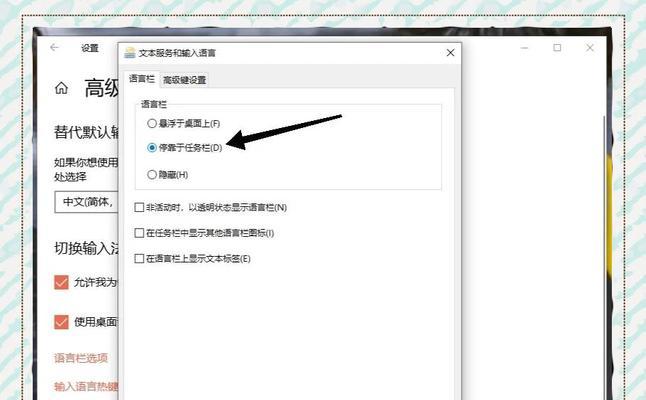
如何解决键盘操作导致屏幕跳动的问题
1.检查键盘硬件
解决这类问题的第一步是检查键盘硬件。关闭电脑,清理键盘,确保没有灰尘和异物卡在按键之间。如果条件允许,尝试使用另一块键盘测试,以排除硬件故障的可能性。
2.更新或重装键盘驱动程序
接下来,确保键盘驱动程序是最新的。你可以通过设备管理器来更新或重新安装键盘驱动。如果不确定如何操作,可以访问设备制造商的官方网站查找最新的驱动程序。
3.检查系统设置
检查系统设置,确保没有与键盘操作相关的快捷键设置冲突。在控制面板或系统设置中查找键盘设置选项,调整或禁用可能引起问题的快捷键。同时,也可以检查屏幕保护程序和其他系统级设置,确保它们没有干扰键盘输入。
4.检查外部干扰源
对于无线键盘,尝试更换频道或检查是否有其他无线设备干扰。对于有线键盘,检查键盘连接线是否接触不良或损坏,并进行相应的更换或修复。
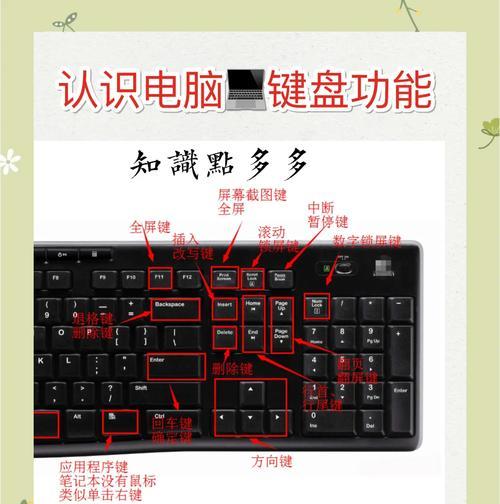
扩展内容
常见问题解答
问:键盘操作导致屏幕跳动,但键盘没有明显的物理损坏,应该怎么处理?
答:尝试更新键盘驱动程序。如果问题依然存在,检查系统设置是否有冲突,并且确保没有外部干扰源。如果以上方法都无法解决问题,可能需要考虑更换键盘。
问:如果更换了键盘,屏幕跳动问题依旧,该如何应对?
答:如果更换键盘后问题没有改善,那可能是电脑内部的硬件或软件问题。这时可能需要专业的技术支持,建议联系专业维修人员进行检查和维修。
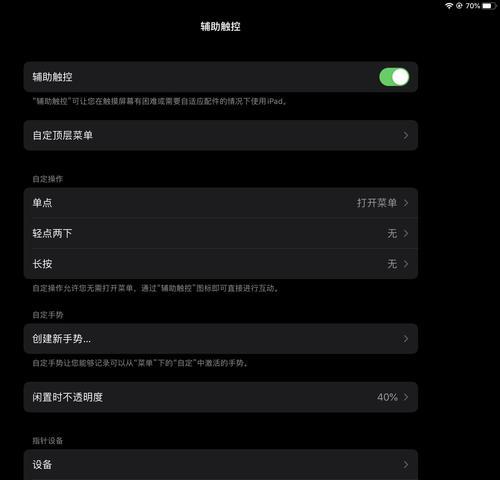
结语
通过上述分析和解决方案,你应该能够解决键盘操作导致屏幕跳动的问题。请记住,准确诊断问题的原因是解决问题的关键。无论是硬件、驱动程序、系统设置还是外部干扰,只要逐一排查,总会找到问题的根源,并加以解决。希望本文能够帮助你重回稳定、高效的电脑使用体验。
标签: #导致